Поправи грешку апликације Фортнитецлиент-вин64-схиппинг.еке
Мисцелланеа / / April 05, 2023
Фортните је једна од познатих баттле роиале игара у којој уживају милиони гејмера. Али, шта ако се стално суочавате са порукама о грешци када покушавате да играте игру, то се дешава многим играчима. Можда ћете видети грешку апликације Фортнитецлиент-вин64-схиппинг.еке када покушате да покренете Фортните. Иако вас ова грешка не спречава да играте игру (искаче насумично), може вас много изнервирати. Ако покушавате да решите овај фрустрирајући проблем на свом Виндовс 10 рачунару, овај водич ће вам много помоћи! Покрива комплетну листу хакова за решавање проблема који вам помажу да поправите грешке у извршној игри Фортните неважеће.
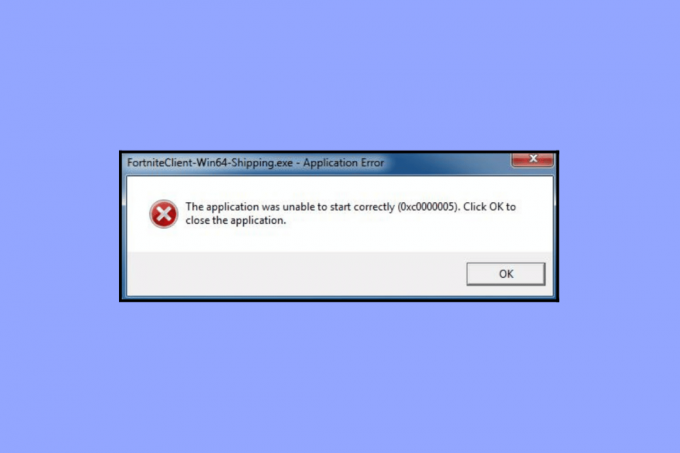
Преглед садржаја
- Како да поправите грешку апликације Фортнитецлиент-вин64-схиппинг.еке
- Шта је ФортнитеЦлиент-Вин64-Схиппинг.еке?
- Шта узрокује грешку ФортнитеЦлиент-Вин64-Схиппинг.еке?
- Метод 1: Хакови за основно решавање проблема
- Метод 2: Покрените Фортните као администратор
- Метод 3: Креирајте нови налог у Епиц Гамес
- Метод 4: Поново покрените ЕасиАнтиЦхеат услугу
- Метод 5: Поправи системске датотеке
- Метод 6: Покрените антивирусно скенирање
- Метод 7: Зауставите/уклоните МиЦолор2
- Метод 8: Поправите ЕасиАнтиЦхеат услугу
- Метод 9: Деинсталирајте конфликтне/антивирусне апликације у безбедном режиму
- Метод 10: Поново инсталирајте Фортните игру на Виндовс 10
Како да поправите грешку апликације Фортнитецлиент-вин64-схиппинг.еке
Овде смо детаљно приказали решења за решавање грешке Фортнитецлиент-вин64-схиппинг.еке.
Шта је ФортнитеЦлиент-Вин64-Схиппинг.еке?
ФортнитеЦлиент-Вин64-Схиппинг.еке је извршна датотека која чува Фортните процесе. Припада софтверу Унреал Енгине који је увео програмер софтвера Епиц Гамес. Ову датотеку обично можете пронаћи на следећој локацији.
Ц:\Програм Филес\Епиц Гамес\Фортните\ФортнитеГаме\Бинариес\Вин64
Иако то није Виндовс цоре датотека, не може се избрисати сам јер може бити кључна компонента ваше игре. Неки играчи наводе да ФортнитеЦлиент-Вин64-Схиппинг.еке троши много ЦПУ-а и ГПУ ресурса. Док други тврде да је вирус. Да бисте проверили да ли је овај програм легитиман на вашем рачунару, идите на Таск Манагер и кликните на Детаљи. Ако не можете да пронађете програмера програма и ако вам се чини сумњивим, можете га уклонити из фасцикле Фортните или извршити скенирање малвера према упутствима у предстојећим методама за решавање проблема.
Шта узрокује грешку ФортнитеЦлиент-Вин64-Схиппинг.еке?
Овај одељак укључује листу разлога који узрокују грешку извршне игре Фортните на вашем рачунару. Детаљно их анализирајте да бисте предвидели који је разлог изазвао проблем на вашем рачунару.
- ЕасиАнтиЦхеат: Ова услуга против варања почиње лоше да се понаша на вашем рачунару, а грешка о којој се расправља се јавља на вашем рачунару. Овај проблем можете решити тако што ћете поправити ЕасиАнтиЦхеат услугу.
- МиЦолор2: Ова апликација се користи за подешавања тастатуре и осветљења. Ако овај програм ради у позадини и омета игру, већа је вероватноћа да ћете се суочити са грешком.
- Цоррупт Филес: Фортните почиње да се понаша лоше ако их има оштећене датотеке и фасцикле у игрици или на рачунару. Иако је веома тешко одредити тачну датотеку која покреће грешку, добра је идеја да поново инсталирате цео програм да бисте је исправили.
- Графичка картица је оверклокована: Адаптер графичке картице не ради исправно након оверклоковања рачунара.
- Напад злонамерног софтвера: Ваш рачунар има било које вируси или злонамерних програма упадао у то. Ови опасни страни фајлови спречавају приступ игри.
- Застарели оперативни систем Виндовс: Користите застарелу верзију оперативног система Виндовс. Дакле, најновија верзија игре не може бити подржана на вашем рачунару.
Овај одељак покрива комплетну листу метода за решавање проблема које вам помажу да поправите грешку Фортнитецлиент-вин64-схиппинг.еке у једноставним корацима на рачунару.
Метод 1: Хакови за основно решавање проблема
Пре него што прођете кроз напредне методе за решавање проблема, следите ове основне методе да бисте исправили грешку.
1А. Затворите Позадинске задатке
Неколико позадинских процеса који раде на вашем рачунару могу ометати Фортните процесе. Ови програми могу допринети грешци извршне датотеке Фортните неважеће игре. Пратите наш водич Како завршити задатак у оперативном систему Виндовс 10 да изађете из свих позадинских процеса.

1Б. Осигурајте исправну мрежну везу
Нестабилна интернет веза доводи до грешке Фортнитецлиент-вин64-схиппинг.еке, такође ако постоје било какве препреке између вашег рутера и рачунара, могу ометати бежични сигнал и узроковати испрекидану везу проблеме.
Можете покренути а Тест брзине да бисте знали оптимални ниво брзине мреже потребан за исправну везу.

Уверите се да ваш уређај задовољава доле наведене критеријуме.
- Пронађите јачину сигнала ваше мреже и ако је веома слаба, уклоните све препреке између пута.
- Избегавајте превише уређаја повезаних на исту мрежу.
- Увек купујте модем/рутер који је верификовао ваш Интернет провајдер (ИСП) и они су без сукоба.
- Немојте користити стари, поломљени или оштећени каблови. Замените каблове ако је потребно.
- Уверите се да су жице од модема до рутера и модема до зида стабилне и да нису ометане.
Ако постоје проблеми са интернет везом, погледајте наш водич Како да решите проблеме са мрежним повезивањем у оперативном систему Виндовс 10 за решавање истог.
1Ц. Промените резолуцију екрана
Ако се суочите са грешком у извршној игри Фортните неважеће, постоји неколико могућности да је резолуција екрана вашег рачунара у сукобу са игром. У овом случају, морате спустите резолуцију екрана и покушајте поново касније према упутствима у наставку.
1. притисните Виндовс + Д тастери заједно за навигацију до Десктоп.
2. Сада, кликните десним тастером миша на Десктоп и изаберите Персонализујте опција.
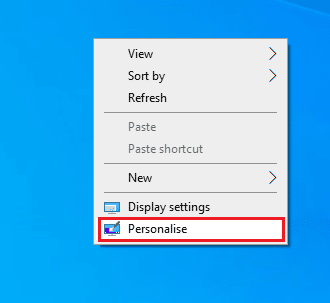
3. Затим у левом окну кликните на Приказ и у десном окну изаберите нижу резолуцију екрана испод Резолуција екрана као што је приказано.
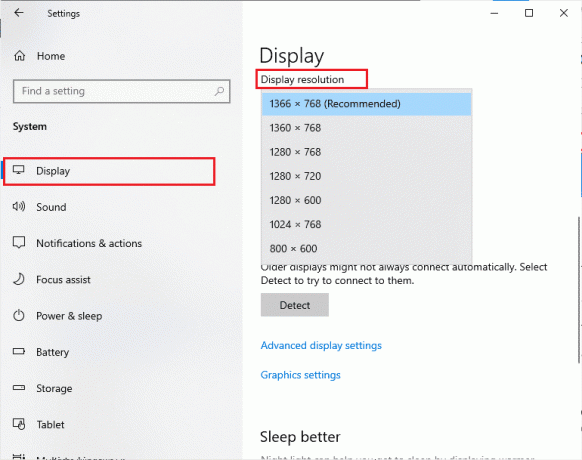
Након што сте подесили резолуцију екрана, проверите да ли сте успели да поправите дискутовану грешку.
1Д. Ажурирајте графичке драјвере
Графички драјвери су одговорни за тешке графичке слике и игре за обраду видео записа. Ако се суочите са било каквим сукобима приликом покретања у игри Фортните, уверите се да користите ажурирану верзију драјвера уређаја, јер они служе као веза између хардвера и оперативног система вашег рачунара. Многи корисници су сугерисали да је ажурирањем управљачких програма поправљена грешка апликације Фортнитецлиент-вин64-схиппинг.еке. Прочитајте и примените кораке наведене у нашем водичу 4 начина да ажурирате графичке драјвере у оперативном систему Виндовс 10 урадити тако.

1Е. Поново инсталирајте графички драјвер
Ако се и даље суочавате са проблемом са извршном датотеком Фортните неважеће игре након ажурирања управљачких програма за ГПУ, поново инсталирајте драјвере уређаја да бисте решили све проблеме са некомпатибилношћу. Постоји неколико начина да поново инсталирате драјвере на рачунару. Ипак, можете лако поново инсталирати графичке драјвере према упутствима у нашем водичу Како деинсталирати и поново инсталирати драјвере на Виндовс 10.

Након што поново инсталирате управљачке програме за ГПУ, проверите да ли сте поправили грешку апликације Фортните.
1Ф. Вратите ажурирања ГПУ драјвера
Понекад тренутна верзија ГПУ драјвера може да изазове Фортнитецлиент-вин64-схиппинг.еке и у овом случају морате да вратите претходне верзије инсталираних драјвера. Овај процес се зове враћање драјвера и лако можете да вратите управљачке програме свог рачунара у претходно стање пратећи наш водич Како вратити управљачке програме на Виндовс 10.
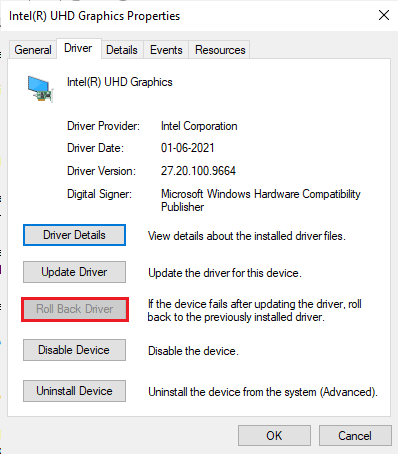
1Г. Ажурирајте Виндовс оперативни систем
Такође, ако постоје грешке на вашем рачунару, то доводи до исте грешке, оне се могу поправити тек након Виндовс ажурирање. Мицрософт објављује редовна ажурирања како би поправио све ове грешке и на тај начин сортирао неважећи проблем извршне игре Фортните.
Стога се уверите да сте ажурирали свој Виндовс оперативни систем и да ли постоје ажурирања на чекању, користите наш водич Како преузети и инсталирати најновије ажурирање за Виндовс 10.

Након ажурирања оперативног система Виндовс, проверите да ли можете да приступите игри без икаквих грешака.
1Х. Промените ДНС адресу
Систем имена домена (ДНС) је одговоран за успостављање исправне интернет везе. ДНС адресе које је обезбедио ваш Интернет провајдер можда нису компатибилне са интернет брзином и пропусним опсегом. Дакле, у овом случају, саветујемо вам да промените ДНС адресе према упутствима у нашем водичу Како променити ДНС поставке у оперативном систему Виндовс 10 да промените ДНС адресе на рачунару. Саветујемо вам да пређете на било који Отворите ДНС или Гоогле ДНС на вашем Виндовс 10 рачунару пратећи наш водич Како се пребацити на ОпенДНС или Гоогле ДНС на Виндовс-у.
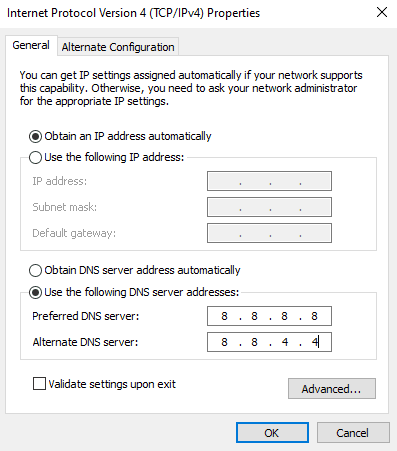
1И. Обришите привремене датотеке
Ако на вашем рачунару има минималног слободног простора, суочићете се са грешком Фортнитецлиент-вин64-схиппинг.еке. Пратите наш водич 10 начина да ослободите простор на чврстом диску на Виндовс-у што вам помаже да обришете све непотребне датотеке на рачунару.
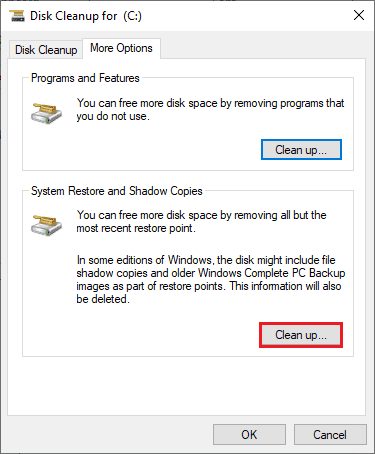
1Ј. Привремено онемогућите антивирусни програм
Ваш антивирусни програм може грешком да спречи инсталирање нових најновијих ажурирања игре на вашем рачунару. Неколико корисника Виндовс-а је идентификовало многе проблеме са компатибилношћу које је тешко толерисати и отклонити. Антивирусни софтвер попут Нортон и Аваст може спречити било које најновије ажурирање за Виндовс и саветујемо вам да привремено онемогућите било који уграђени антивирусни софтвер или антивирусни софтвер треће стране да бисте то решили.
Прочитајте наш водич даље Како привремено онемогућити антивирусни програм на Виндовс 10 и пратите упутства да бисте привремено онемогућили антивирусни програм на рачунару.

Након што инсталирате кумулативне исправке на рачунар са оперативним системом Виндовс 10, обавезно поново омогућите антивирусни програм јер систем без безбедносног пакета увек представља претњу.
Метод 2: Покрените Фортните као администратор
Да бисте избегли грешку Фортнитецлиент-вин64-схиппинг.еке на свом Виндовс 10 рачунару, покрените игру Фортните као администратор према упутствима у наставку.
1. Кликните десним тастером миша на Фортнитепречица на радној површини.
2. Сада, изаберите Својства опција.

3. Затим пређите на Компатибилност картицу и означите поље Покрените овај програм као администратор.

4. На крају, кликните на Примени > ОК да сачувате промене.
Белешка: Такође вам се саветује да онемогућите програме за покретање на рачунару пратећи наш водич 4 начина да онемогућите програме за покретање у оперативном систему Виндовс 10. Ово ће сачувати меморију непотребних програма за покретање који раде у позадини.
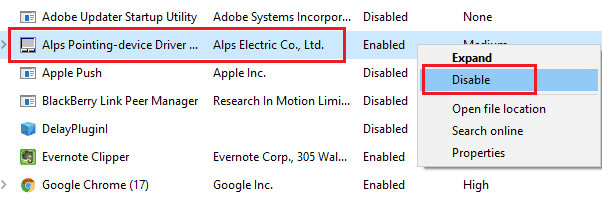
Метод 3: Креирајте нови налог у Епиц Гамес
Понекад креирање новог налога може да исправи грешку извршне Фортните неважеће игре. Пратите доле наведене кораке да бисте то урадили.
1. Иди на Епиц Гамес веб сајт.
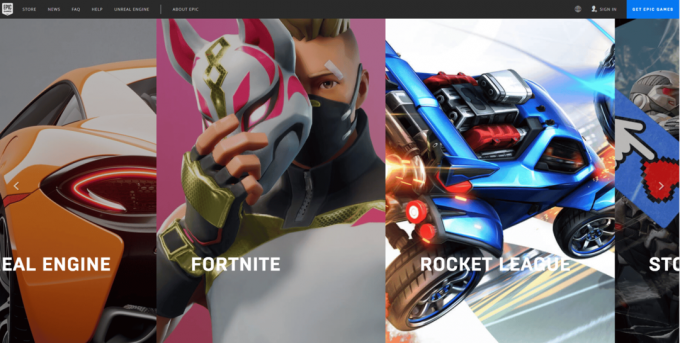
2. Кликните на Пријавите се опција.
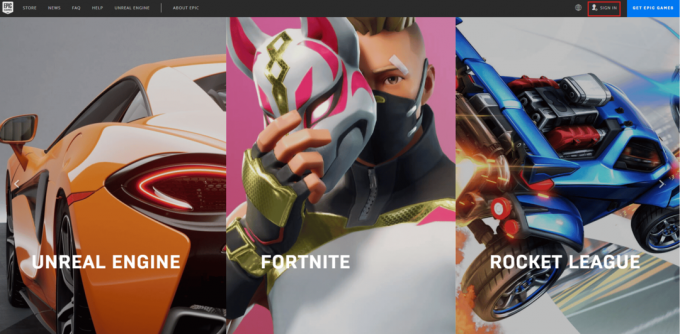
3. Овде изаберите Пријави се опција.
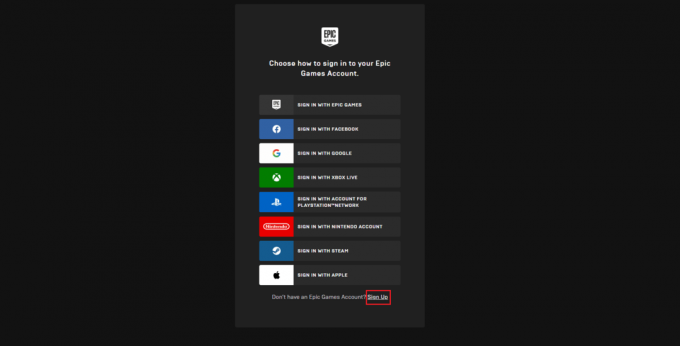
4. Сада изаберите како желите да се пријавите за вас Епиц Гамес налог. Ево, ми морамо да изаберемо ПРИЈАВИТЕ СЕ СА ИМЕЈОМ.
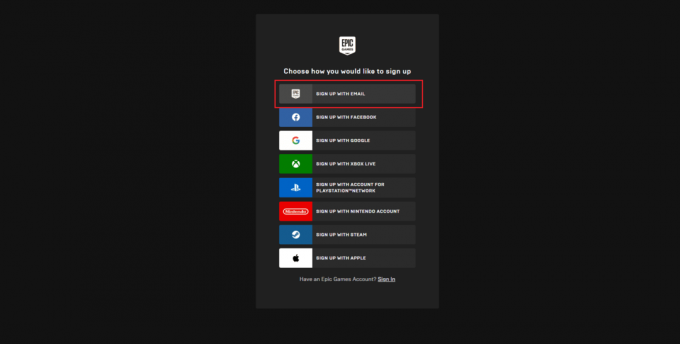
5. Затим попуните своје податке Пријави се образац и кликните на НАСТАВИ опција.
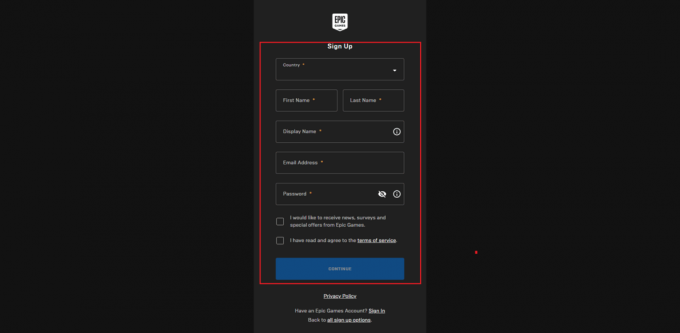
6. Коначно, након регистрације, покрените Фортните ПЦ.
Метод 4: Поново покрените ЕасиАнтиЦхеат услугу
Неколико битних Виндовс услуга као што је ЕасиАнтиЦхеат услуга ће вам помоћи да спречите било какве проблеме. У том случају, ако су ове услуге искључене, можете се суочити са неколико сукоба. Стога вам се саветује да поново покренете ову услугу према упутствима у наставку.
1. Тип Услуге у менију за претрагу и кликните на Покрени као администратор.
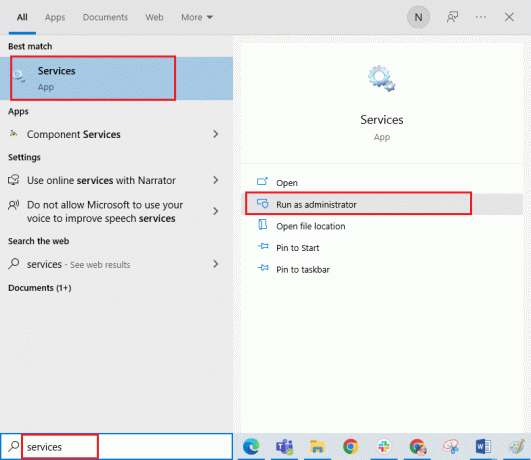
2. Сада, померите се надоле и двапут кликните на ЕасиАнтиЦхеат услуга.
3. Сада, у новом искачућем прозору, изаберите Тип покретања до Аутоматски, као што је приказано.
Белешка: Ако је Статус услуге је Заустављено, а затим кликните на Почетак дугме. Ако је Статус услуге је Трчање, кликните на Зауставити и Почетак поново.
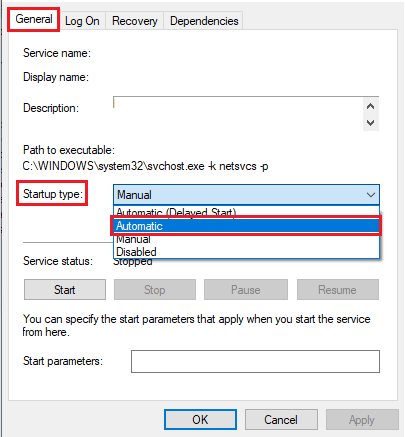
4. Кликните на Примени > ОК да сачувате промене.
Метод 5: Поправи системске датотеке
Понекад неколико ваших системских датотека може бити оштећено из неколико разлога као што су напади злонамерног софтвера, неправилно гашење, непотпуне инсталације ажурирања за Виндовс итд. Све ове оштећене датотеке вам неће дозволити да покренете игру Фортните на свом рачунару. Стога, ако се суочите са грешком апликације Фортнитецлиент-вин64-схиппинг.еке, саветујемо вам да у суштини поправите ове оштећене датотеке.
Срећом, ваш рачунар са оперативним системом Виндовс 10 има уграђене алате за поправку као што су СФЦ (Систем Филе Цхецкер) и ДИСМ (Деплоимент Имаге Сервицинг анд Манагемент).
Прочитајте наш водич даље Како поправити системске датотеке на Виндовс 10 и пратите кораке према упутствима да бисте поправили све своје оштећене датотеке.
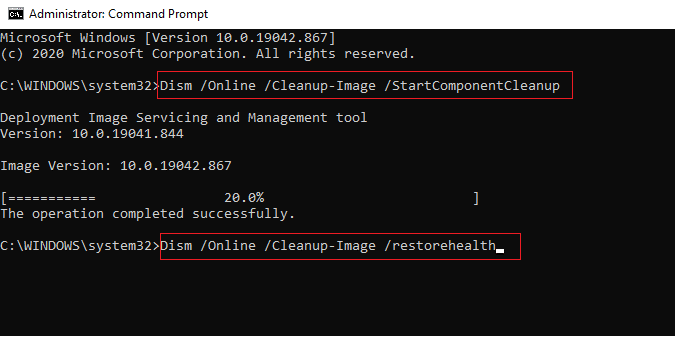
Метод 6: Покрените антивирусно скенирање
Неколико Мицрософт стручњака сугерише да ће вам скенирање рачунара помоћи да одржите свој рачунар без претњи. Ако у ваш рачунар има упада вируса или малвера, суочићете се са грешком Фортнитецлиент-вин64-схиппинг.еке.
Стога вам се саветује да скенирате свој рачунар према упутствима у нашем водичу Како да покренем скенирање вируса на свом рачунару?
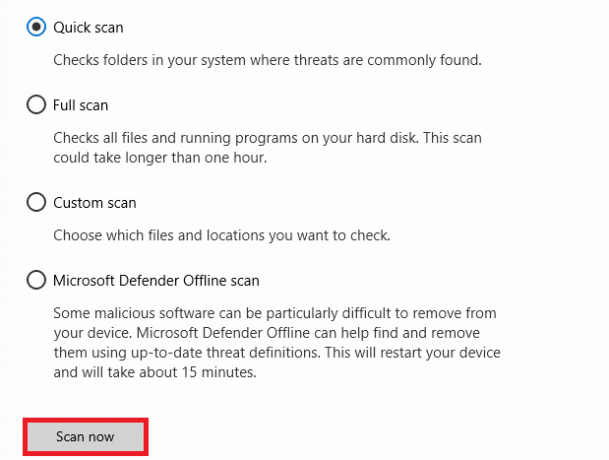
Такође, ако желите да уклоните малвер са свог рачунара, погледајте наш водич Како уклонити злонамерни софтвер са рачунара у оперативном систему Виндовс 10
Метод 7: Зауставите/уклоните МиЦолор2
Као што је раније поменуто, грешка ФортнитеЦлиент-Вин64-Схиппинг.еке ће се десити на вашем рачунару ако постоји било каква сметња од стране било које апликације треће стране као што је МиЦолор2. Можете или онемогућити овај МиЦолор 2 програм на свом рачунару преко Таск Манагер-а или деинсталирати програм према упутствима у наставку.
1. притисните Виндовс + И тастери заједно да се отвори Виндовс подешавања.
2. Сада, кликните на Аппс.

3. Сада претражите и кликните на МиЦолор 2 и изаберите Деинсталирај опција.
4. Сада потврдите упит ако постоји и поново покрените рачунар након што сте деинсталирали МиЦолор 2.
Метод 8: Поправите ЕасиАнтиЦхеат услугу
Многи корисници су пријавили да им је враћање услуге ЕасиАнтиЦхеат на њихове рачунаре лако помогло да поправе грешку Фортнитецлиент-вин64-схиппинг.еке. Ово ће поправити све привремене грешке повезане са услугом ЕасиАнтиЦхеат и тако вам помоћи да решите проблем.
1. Притисните Виндовс + Е тастери заједно да се отвори Филе Екплорер.
2. Идите до следеће локације пут.
Ц:\Програм Филес\Епиц Гамес\Фортните\ФортнитеГаме\Бинариес\Вин64\ЕасиАнтиЦхеат
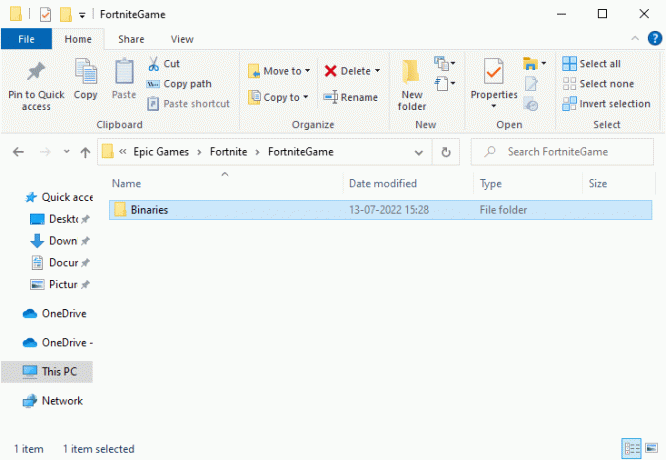
3. Затим двапут кликните на ЕасиАнтиЦхеат_Сетуп.еке за покретање датотеке.
4. Сада кликните на Сервис за поправку опција
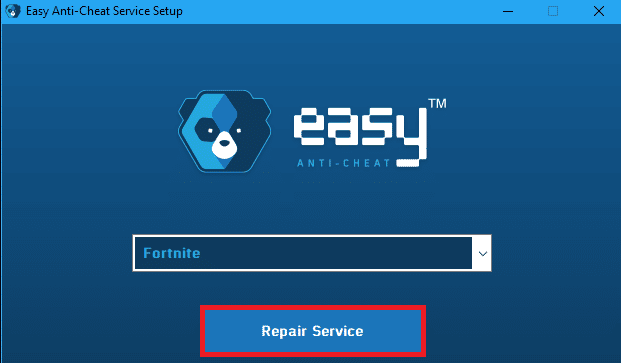
5. Пратите упутства на екрану да бисте завршили процес поправке.
6. Притисните Виндовс + Е тастери заједно да се отвори Филе Екплорер.
7. Затим идите до датог пут и избришите све датотеке у фасцикли.
Ц:\Програмске датотеке (к86)\Еаси Анти Цхеат или Ц:\Програм Филес (к86)\ Цоммон Филес \Еаси Анти Цхеат
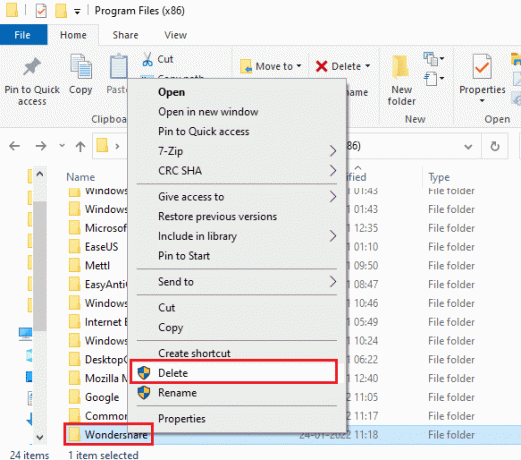
8. Опет, идите на Ц:\ПрограмДата\Еаси Анти Цхеат и избришите све датотеке у фасцикли.
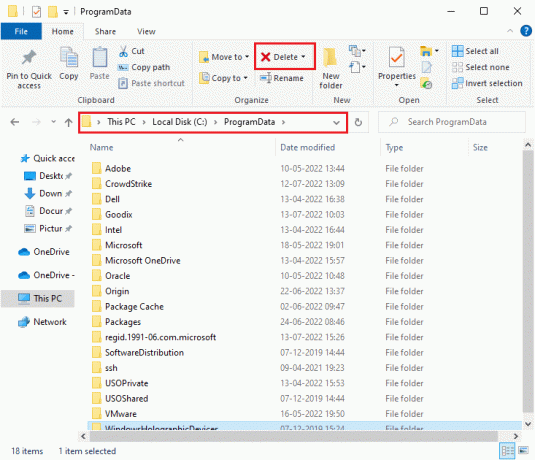
9. Сада, притисните Виндовс тастер и тип %аппдата%. Затим кликните на Отвори.
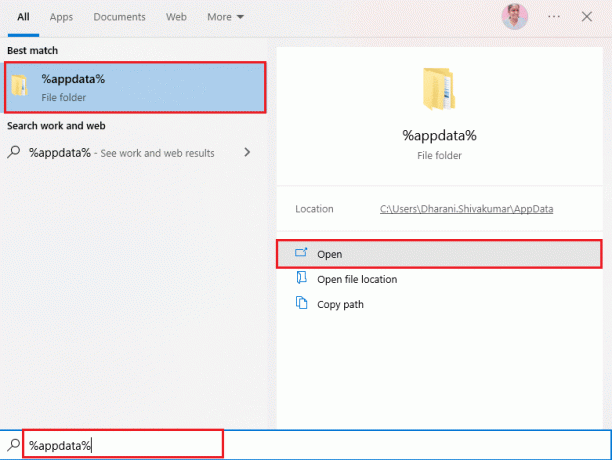
10. Сада, идите на Фасцикла Еаси Анти Цхеат и кликните десним тастером миша на њега, кликните на Избриши.
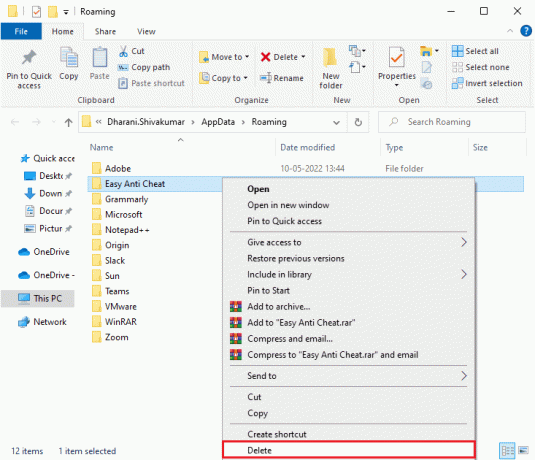
11. Иди на Виндовс оквир за претрагу поново и откуцај %ЛоцалАппДата%
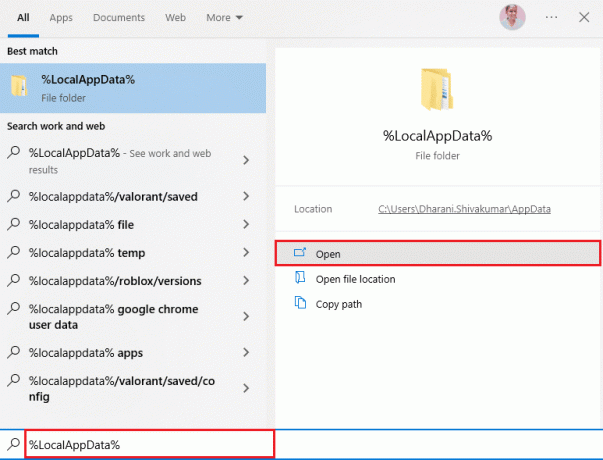
12. Финд тхе Еаси Анти Цхеатфолдер користећи мени за претрагу, кликните десним тастером миша на њега и изаберите Избриши опцију као што сте урадили раније.
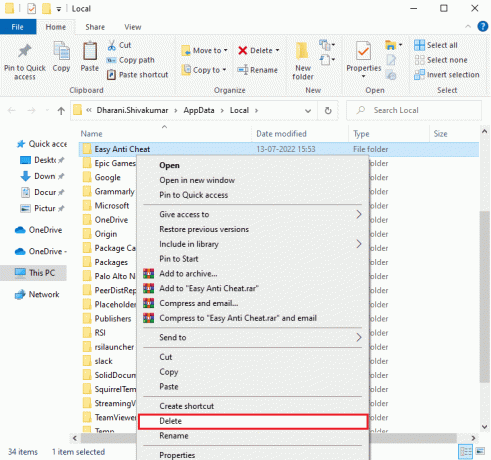
Сада сте успешно избрисали све остатке оштећене конфигурационе датотеке Еаси Анти Цхеат са вашег рачунара. Исто тако, избришите АппДата, ЛоцалАппДата и Програм датотеке ФортнитеГаме-а.
Метод 9: Деинсталирајте конфликтне/антивирусне апликације у безбедном режиму
Неке апликације и програми могу ометати Фортните током његовог рада. Да бисте то потврдили и поправили, морате да покренете безбедни режим у оперативном систему Виндовс 10. Безбедан режим Виндовс ПЦ-а ће затворити све небитне задатке и ради са најстабилнијим драјверима. У безбедном режиму, Виндовс ПЦ ће бити у најстабилнијем окружењу и стога можете пронаћи која је апликација у сукобу са Фортните-ом. Можете да покренете рачунар пратећи наш водич Како покренути систем у безбедном режиму у оперативном систему Виндовс 10 и када је сав софтвер треће стране онемогућен, проверите да ли се поново суочавате са грешком Фортнитецлиент-вин64-схиппинг.еке Виндовс 10.
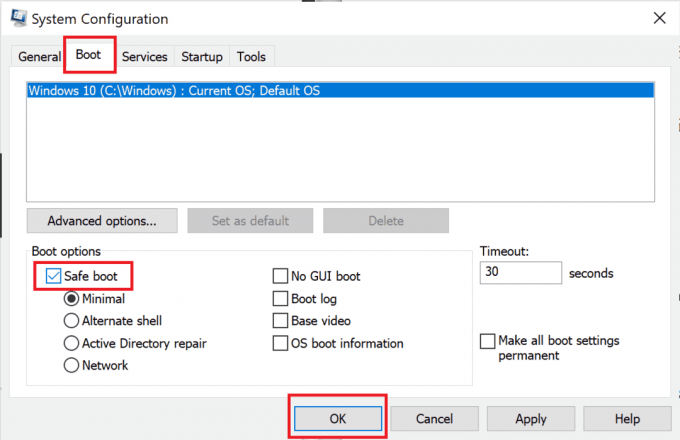
Када је рачунар у безбедном режиму, проверите да ли се поново суочавате са проблемом. Ако се не суочите са проблемом, деинсталирајте све недавне програме или апликације сте додали на свој рачунар.

Метод 10: Поново инсталирајте Фортните игру на Виндовс 10
Можете покушати да поново инсталирате игру да бисте исправили грешку Фортнитецлиент-вин64-схиппинг.еке. Ево корака за то.
1. притисните Виндовскључ, тип апликације и функције и кликните на Отвори.
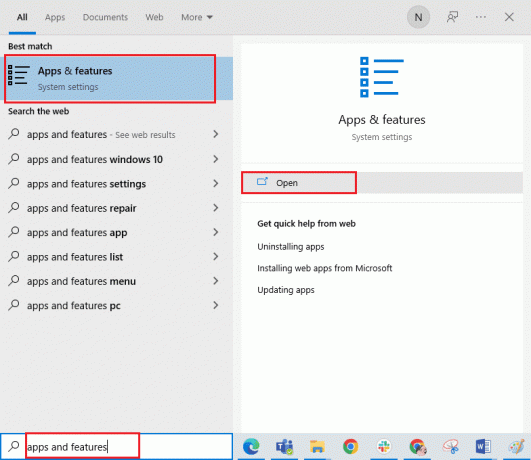
2. Овде изаберите Фортните игру и кликните на Деинсталирај опција.
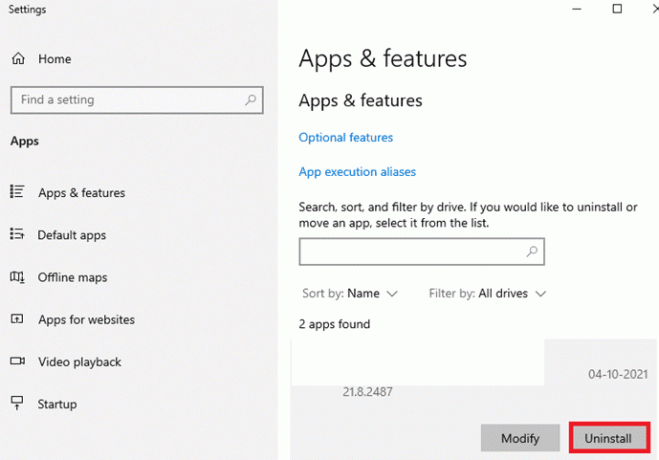
3. Поново кликните на Деинсталирај за потврду.
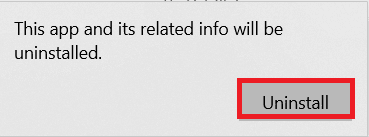
4. Након деинсталирања игре, поново покрените рачунар.
5. Затим идите на Фортнитестраница за преузимање и изаберите опцију Виндовс.

6. Затим покрените преузето датотеку за подешавање.
7. Изабрати Жељена датотека и кликните на Инсталирај опција.
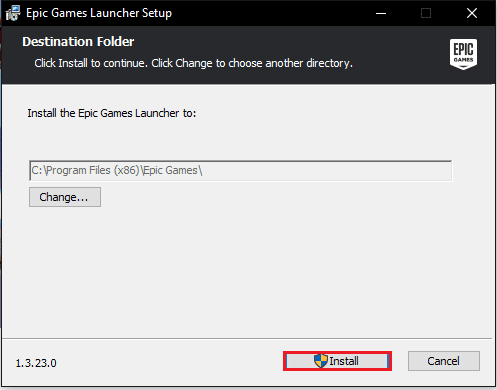
8. Чекати за играфајлови да се инсталира.
9. На крају, кликните на Заврши.

Препоручено:
- Како да поправите грешку 0к0000001А на Виндовс 10
- Поправите Валхеим муцање на Виндовс 10
- Како седети у Фортните-у на ПС4
- Најбољи кодови Фортните собе за бекство: Искористите одмах
Надамо се да је овај водич био од помоћи и да сте могли поправи грешку Фортнитецлиент-вин64-схиппинг.еке на вашем рачунару. Јавите нам који метод вам је најбољи. Такође, ако имате било каква питања/сугестије, слободно их оставите у одељку за коментаре испод.



